
泡泡网 06月01日 07:36 关注 确定不再关注此人吗 确定取消
作者:李伏胜
之前我们介绍过了手机怎么投屏到电视上观看,其实使用电脑投屏也很方便,同样是有线、无线两种方式。有线连接不用过多介绍,根据电脑、电视接口选择相应的连接线就可以了,这篇文章主要告诉你怎么才能无线投屏。

1、Windows电脑
1.1 DLNA投屏
如果你用的是Win10系统,由于内置DLNA(Digital Living Network Alliance),这是由索尼、英特尔、微软等发起成立的一套解决电脑、移动设备、消费电器之间互联互通的协议,有了它投屏到电视非常容易,当然前提是电视也要支持DLNA,而且它们处于同一个WiFi网络环境下。
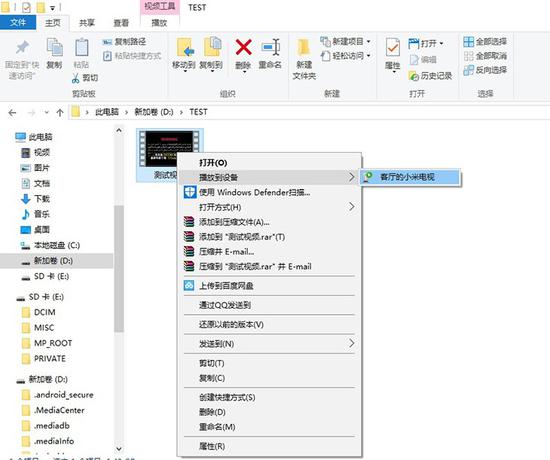
右键在“播放到设备”中选择电视的型号

在Win10自带的“电影与电视”播放器中也可以进行投射
以视频文件为例,右键打开“播放到设备”中会出现电视的型号ID,点击即可完成操作。另外使用内置播放器打开视频后也会出现“投射到设备中”,操作都很简单。
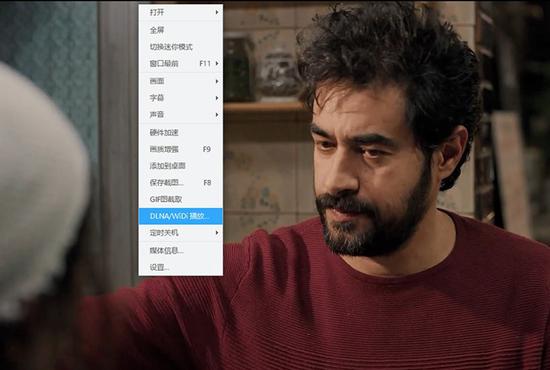
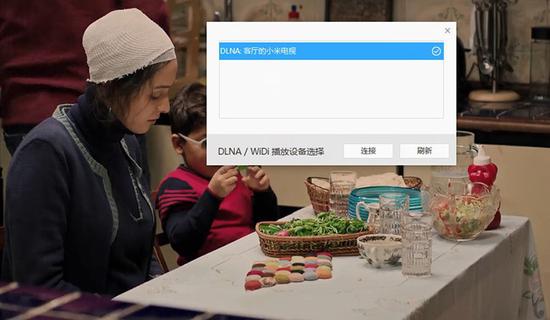
通过迅雷影音播放器也可以实现DLNA投屏
如果不是Win10系统也没关系,有一些播放器同样支持DLNA,比如迅雷影音等,在播放界面点击右键会出现“DLNA/WiDi播放设备选择”,点击后会同样会出现电视的型号ID,再点击“连接”即可。
1.2 无线同屏
DLNA让投屏变得非常方便,另外大部分智能电视都还支持Miracast协议,它是Wi-Fi Alliance于2012年9月19日宣布启动的Wi-Fi CERTIFIED Miracast认证项目,与DLNA不同的是它也有类似于AirPlay的镜像功能,也就是说电脑上有啥,电视上就会显示啥,有了它电脑与电视之间可以很快实现无线同屏。
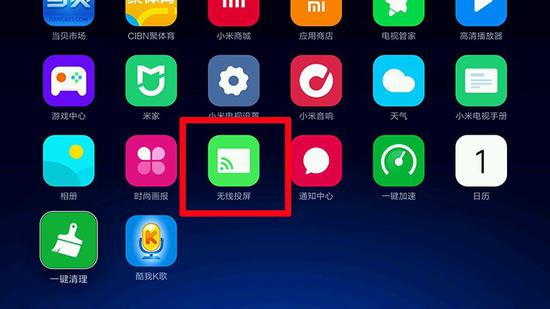
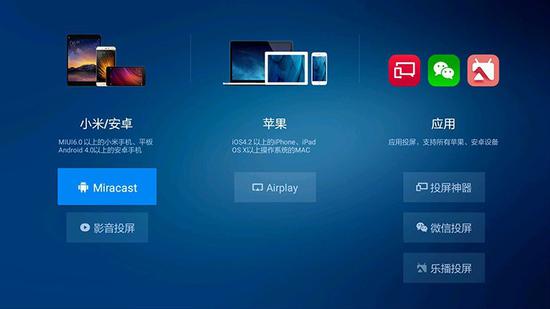
电视端打开Miracast

电脑自动搜索到要连接的电视
具体操作过程是这样,先在电视上打开“无线投屏”或类似应用,打开Miracast之后,在Win10操控中心打开“连接”选项,电脑会自动搜索出电视的ID名称,点击即可让电脑与电视同屏。
2、Mac电脑
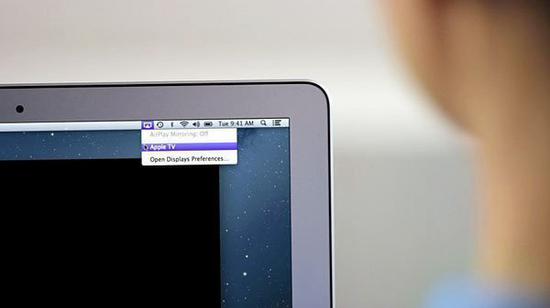
Mac电脑也很方便,还是通过苹果专有的Airplay协议,点击屏幕的右上角的投屏图标,只要电脑与电视连的是同一个WiFi网络,就可以看到电视的ID名称,点击之后就可以同屏显示了。
怎么样,是不是很简单?
责任编辑:海凡
- OLED电视市场:高价与产能不足两大痛点仍需解决2017-09-25
- 想玩就得换电脑? 绝地求生能否刺激电脑销量2017-09-19
- PC老大惠普发布第三季度财报 电脑打印双丰收2017-08-24
- 福州城区小学随迁子女入学8月23日起网络报志愿2017-08-22
- 萨德最新消息 韩国电视购物在中国市场告急 韩媒:“萨德”惹的祸2017-08-13
- 买“55寸”电视测量只有42寸 商家被判退一赔三2017-08-02
- 也是服了微软!为了让人买Win10电脑用尽招数2017-07-26
- 电脑持续萎靡手机难见起色 华硕的解药到底在哪儿2017-07-21
- 惠普电脑键盘被记录 专家:出现这种漏洞“不可思议”2017-07-18
- 超低升级成本 智能电视普及下电视盒子仍有市场2017-07-10
- 最新科技数码 频道推荐
-

被国产手机打趴!三星手机在国内市场份额狂降2017-11-14
- 进入新闻频道新闻推荐
- 谁在像送鲜奶一样送奶粉?
- 进入图片频道最新图文
- 进入视频频道最新视频
- 一周热点新闻















已有0人发表了评论